So beheben Sie, dass die Twitter-Suche auf einem Android-Telefon nicht funktioniert
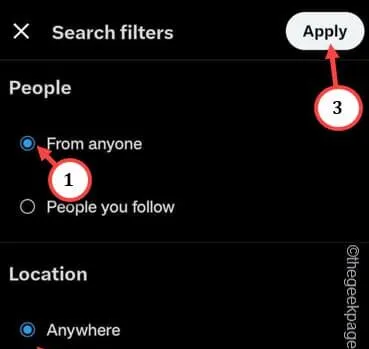
Die Suche auf Twitter (oder X) ist recht einfach, aber es ist sehr leicht, sich im Meer der Tweets zu verlieren. Was aber, wenn Sie versuchen, nach einem bestimmten Tweet zu suchen, und dieser nur die Meldung „ Ups, etwas ist schief gelaufen “ auf einem leeren Bildschirm anzeigt ? Dies kann ein serverseitiges Problem oder auch restriktive Einstellungen in der Twitter-App sein.
Schnelle Lösungen –
1. Wenn dieses Problem auftritt, beenden Sie die Twitter-App. Warten Sie ein paar Minuten und öffnen Sie es dann erneut.
Fix 1 – Ändern Sie die Entwickleroptionen
SCHRITT – Aktivieren Sie die Entwickleroptionen
Schritt 1 – Fahren Sie fort und wischen Sie einmal nach unten .
Schritt 2 – Klicken Sie dann oben auf dem Bildschirm auf die Schaltfläche „⚙️“, um auf die Einstellungen zuzugreifen.
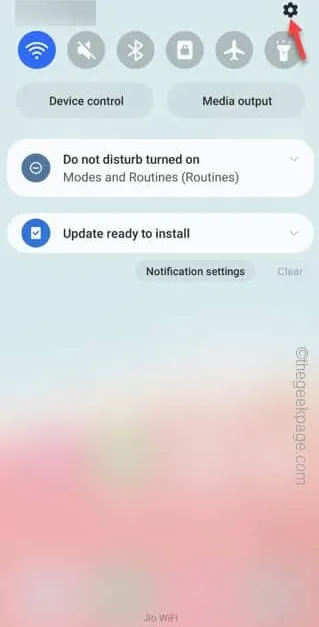
Schritt 3 – Suchen Sie die Option „ Über das Telefon “ und gehen Sie als Nächstes dorthin.
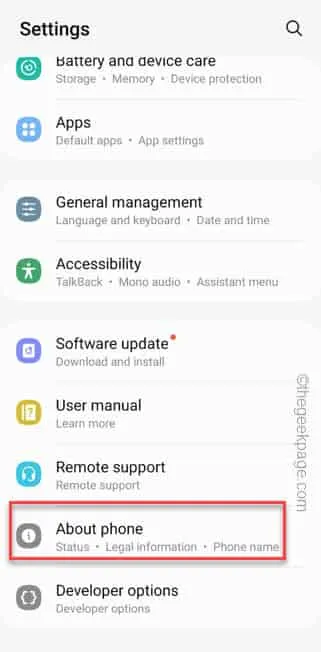
Schritt 4 – Berühren Sie dort „ Softwareinformationen “, um darauf zuzugreifen.
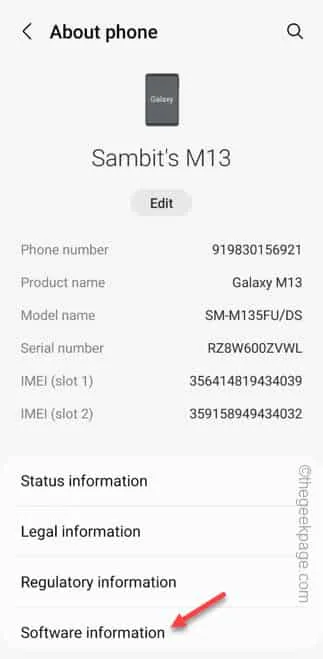
Schritt 5 – Hier finden Sie Informationen zur Software des Geräts. Finden Sie die „ Build-Nummer “ heraus .
Schritt 6 – Tippen Sie ein paar Mal darauf, bis diese Meldung angezeigt wird –
No need, developer mode has already been enabled!
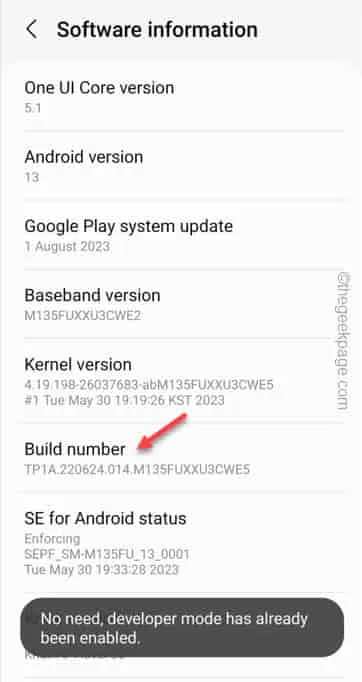
SCHRITT – Aktivieren Sie die WLAN-Scan-Drosselung
Schritt 1 – Öffnen Sie das Menü „Einstellungen“ .
Schritt 2 – Wenn Sie nun zum Ende der Seite scrollen, finden Sie die „ Entwickleroptionen “. Öffne das.
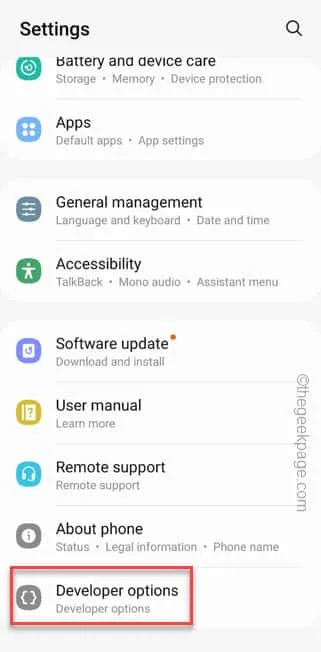
Schritt 3 – Suchen Sie die Option „ WiFi-Scan-Drosselung “ und schalten Sie diese ein .
Schritt 4 – Wenn Sie etwas nach unten scrollen, stellen Sie den Modus „ Mobile Daten immer aktiviert “ auf „ Ein “ .
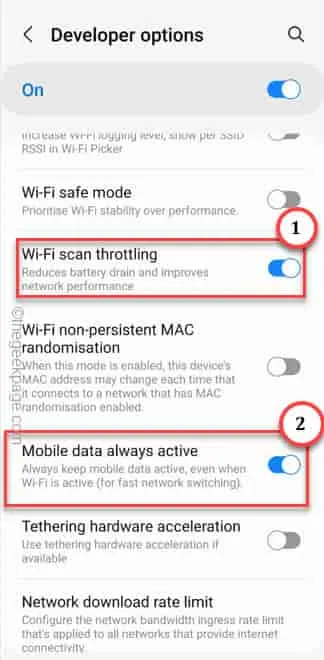
Fix 2 – Ändern Sie die Suchfilter
Schritt 1 – Öffnen Sie Twitter und versuchen Sie, nach etwas zu suchen.
Schritt 2 – Ignorieren Sie die Fehlermeldung auf dem Bildschirm.
Schritt 3 – Berühren Sie die Option „Einstellungen“ neben dem Suchfeld, um auf die Suchfilter zuzugreifen.
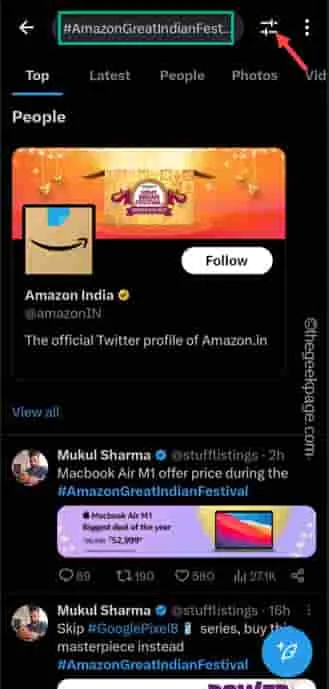
Schritt 4 – Stellen Sie auf der Seite „Suchfilter“ die Option „ Personen “ auf „ Von jedem “ ein.
Schritt 5 – Stellen Sie sicher, dass Sie bei „ Standort “ den Modus „ Überall “ wählen.
Schritt 6 – Tippen Sie abschließend auf „ Übernehmen “, um diese Suchfilter anzuwenden.
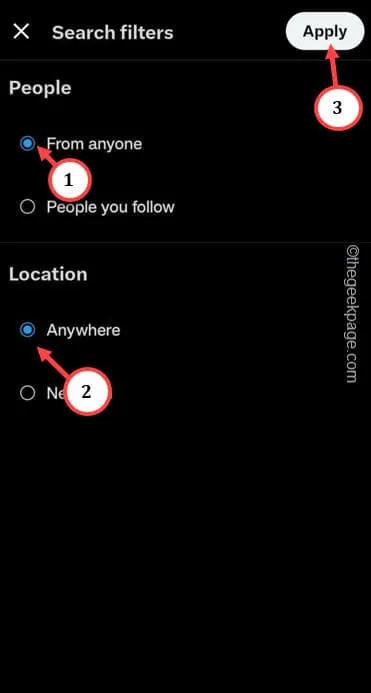
Klicken Sie anschließend direkt unter der Fehlermeldung „ Es ist ein Fehler aufgetreten“ auf die Schaltfläche „Wiederholen“. ” auf Ihrem Telefon.
Fix 3 – Stoppen der Twitter-App erzwingen
Schritt 1 – Tippen Sie auf das Twitter- Symbol auf Ihrem Telefon und halten Sie es gedrückt , bis das Kontextmenü angezeigt wird.
Schritt 2 – Um die Twitter-Einstellungen ordnungsgemäß zu öffnen, verwenden Sie „ ⓘ “.
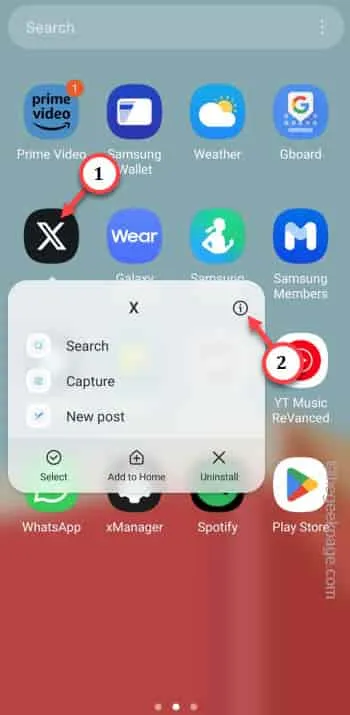
Schritt 3 – Berühren Sie das Symbol „ Stoppen erzwingen “, um das Stoppen der Twitter-App zu erzwingen.
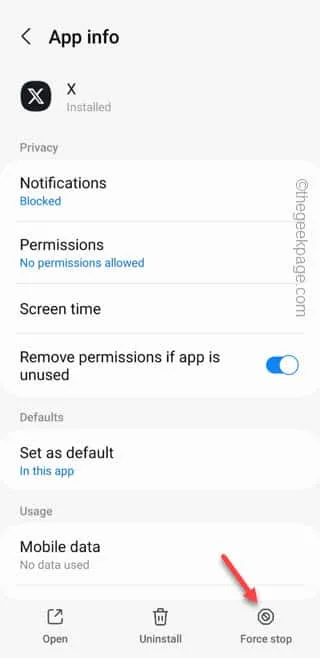
Fix 3 – Alle Berechtigungen zulassen
Schritt 1 – Halten Sie die „ Twitter “-App noch einmal und die „ⓘ“-Taste noch einmal gedrückt.
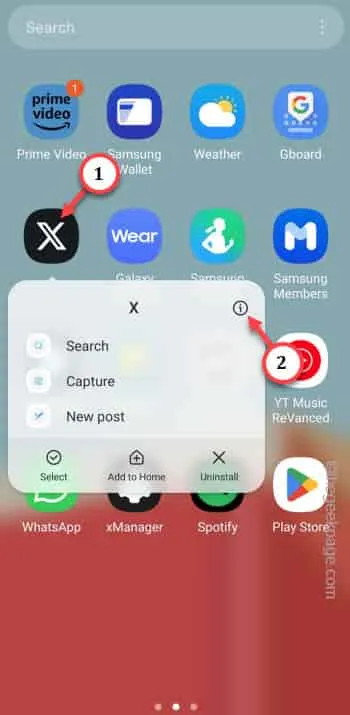
Schritt 2 – Öffnen Sie die „ Berechtigungen “-Einstellungen, um alle Berechtigungen für die App zu verwalten.
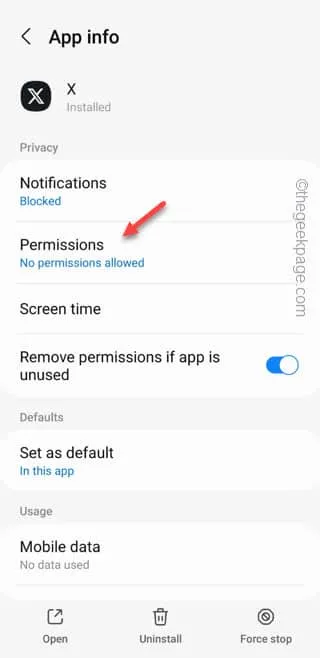
Schritt 4 – Sehen Sie, welche Zugriffsberechtigungen zulässig sind und welche noch nicht zulässig sind.
Schritt 5 – Tippen Sie auf eine dieser Berechtigungen, um diese umzuschalten.
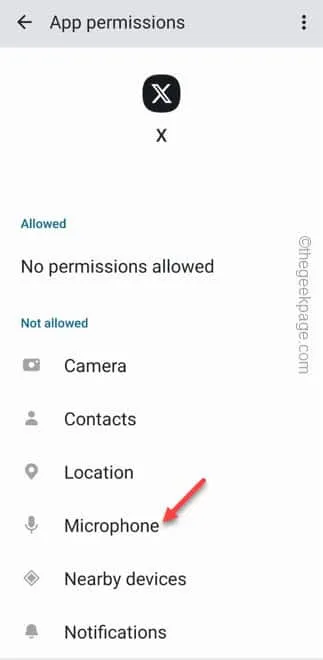
Schritt 6 – Wählen Sie „ Zulassen “ oder „ Nur während der Nutzung der App “, um diese Zugriffsberechtigung zuzulassen.
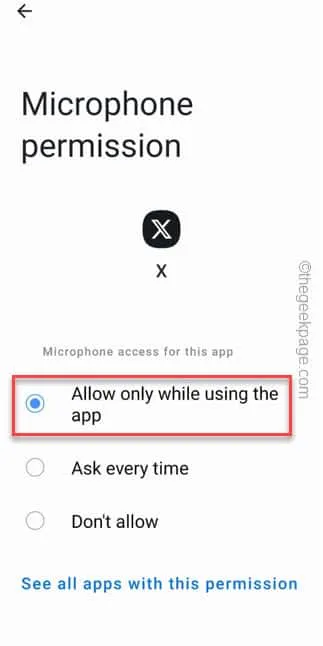
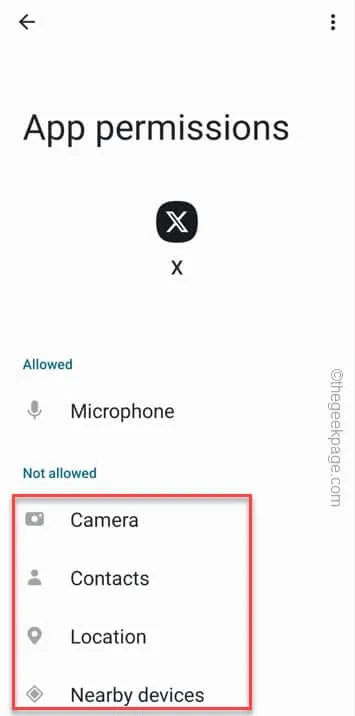
Fix 4 – Melden Sie sich von Twitter ab und wieder an
Schritt 1 – Öffnen Sie die Twitter -App.
Schritt 2 – Tippen Sie dann auf das Twitter-Profilbild und dann auf „ Einstellungen & Support “, um darauf zuzugreifen.
Schritt 3 – Klicken Sie auf „ Einstellungen und Datenschutz “.
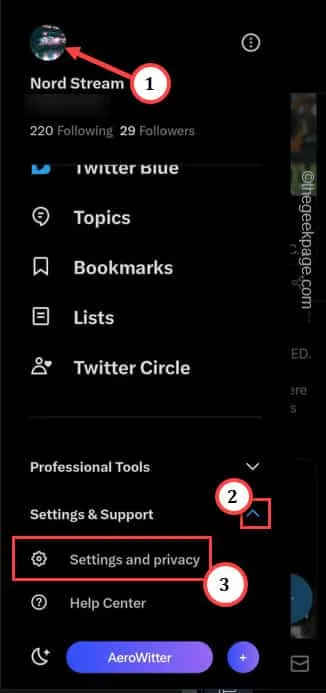
Schritt 4 – Tippen Sie auf der Seite „Einstellungen“ auf „ Ihr Konto “, um die Kontoeinstellungen anzuzeigen.
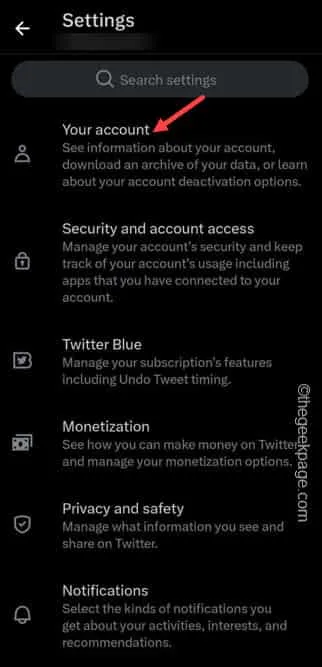
Schritt 5 – Öffnen Sie „ Kontoinformationen “, um fortzufahren.
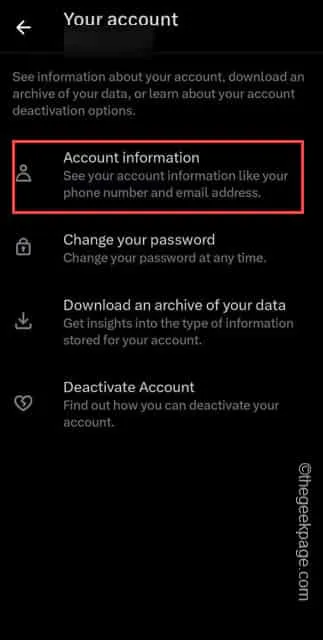
Schritt 6 – Abschließend nutzen Sie „ Abmelden “, um sich vom Twitter-Konto abzumelden.
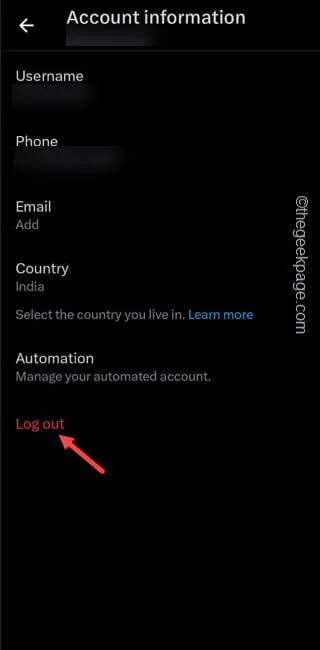
Fix 5 – Löschen Sie den Twitter-Cache
Wenn das Problem „ Etwas ist schief gelaufen “ immer noch auftritt, löschen Sie den Twitter-Cache.
Schritt 1 – Tippen und halten Sie schnell die „ Twitter “-App.
Schritt 2 – Klicken Sie dann auf die Schaltfläche „ ⓘ “.
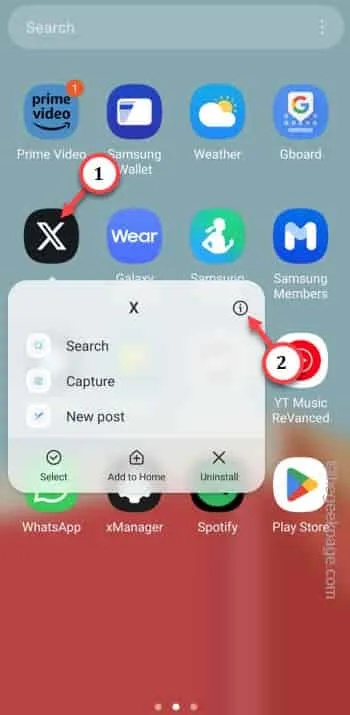
Schritt 3 – Gehen Sie im Twitter-Speicher zur Option „ Speicher “, um darauf zuzugreifen.
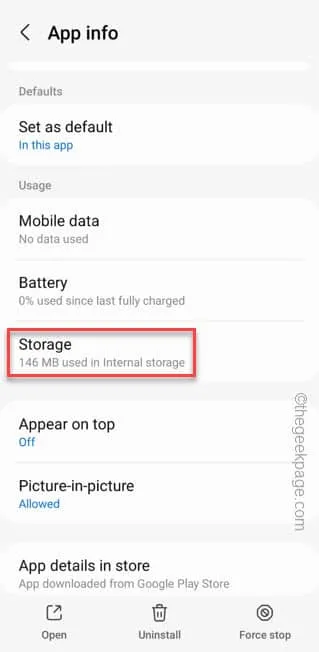
Schritt 4 – Tippen Sie dann auf „ Cache leeren “, um den Twitter-Cache zu leeren.
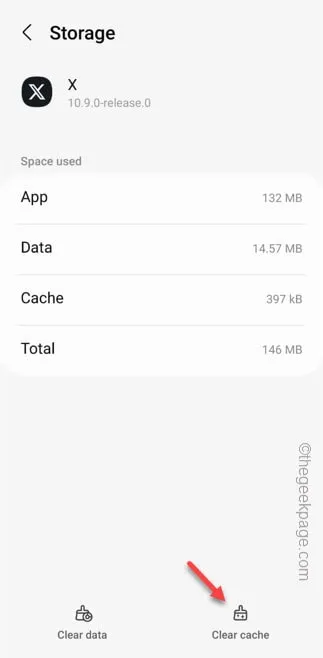



Schreibe einen Kommentar